Eliminar Gstatic (Guía gratuita) - Actualización Oct 2020
Guía de eliminación de Gstatic
¿Qué es Gstatic?
Gstatic es un servicio usado por Google para almacenar contenido estático y reducir el consumo de banda ancha
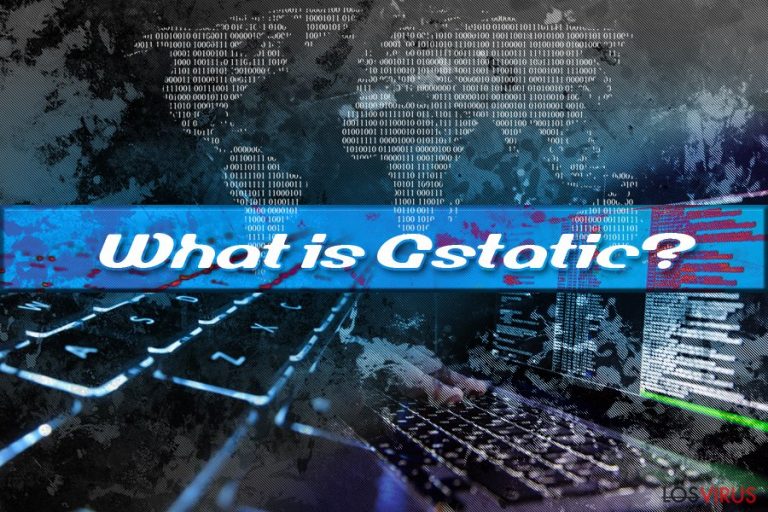
Gstatic no es un virus, es un dominio utilizado por Google para almacenar varios contenidos estáticos como imágenes, CSS o JavaScript. La actividad del dominio es segura y no debería tratarse como peligrosa, ya que reduce el consumo de internet a los usuarios así como el uso general de la banda ancha.
La idea de ser potencialmente malicioso llega de muchas experiencias de usuarios cuando ven brevemente subdominios como connectivitycheck.gstatic.com o ssl.gstatic.com apareciendo en Google Chrome, Safari, Mozilla Firefox o cualquier otro navegador.
Este comportamiento es típico de adware – aquellos infectados pueden ver diferentes redirecciones a dominios diferentes y acabar en páginas sospechosas que muestran pop-ups, enlaces textuales, pop-unders, ventanas emergentes, ofertas, descuentos y otros anuncios patrocinados. Sin embargo, Gstatic no tiene nada de programa publicitario. Si tu navegador te conduce a sitios publicitarios, puedes tener de hecho un programa adware instalado, pero no tiene nada que ver con Gstatic.
| RESUMEN | |
| Nombre | Gstatic |
| Tipo | Dominio de envío de contenido estático |
| Propósito | Incrementar la velocidad de internet de los usuarios y reducir el uso de banda ancha |
| Propietario | |
| Dominios relacionados |
|
| Causa de preocupación | El dominio es usado para cargar imágenes y JavaScript, por lo que los usuarios pueden pensar que la actividad en segundo plano es causada por un adware. Sin embargo, gstatic no es un virus y es seguro |
| Resolución | Si estás viendo pop-ups intrusivos, experimentando redirecciones en todos los sitios que visitas y tu navegador va lento, comprueba tu ordenador con FortectIntego y busca adware |
Sin embargo, algunos usuarios estaban preocupados porque algunos de sus subdominios, como csi.gstatic.com no eran usados para enviar contenido estático sino para logs internos de algún tipo, similarmente a Google Analytics. En estos casos, los usuarios pueden esperar 30 segundos para obtener el contenido que necesitan.
No obstante, deberías tener cuidado con las prácticas de reunión de información de Google, tal y como se declara en su Política de Privacidad:
We collect information about the apps, browsers, and devices you use to access Google services, which helps us provide features like automatic product updates and dimming your screen if your battery runs low.
Los datos registrados incluyen:
- Identificadores únicos;
- Tipo y ajustes del navegador;
- Tipo y ajustes del dispositivo;
- Número de teléfono;
- IP, ISP;
- Actividad de compras;
- Vídeos vistos.
El registro de información se ha convertido en un gran problema en los últimos años, generando sanciones como la implementación de la GDPR – un conjunto de reglas establecidas por la Unión Europea que proporciona a los consumidores mayor control sobre quién, cómo y cuándo usan su información, lo cual es bueno.
Por ello, Gstatic puede tener algo que hacer con la reunión de información y puede ser usada con propósitos de marketing. Sin embargo, aceptas la Política de Privacidad y Términos de Uso cuando usas los servicios de Google, por lo que no se puede hacer nada al respecto.
Muchos sitios pueden declarar que Gstatic es un virus, lo cual no es el caso en absoluto. La información no está basada en una investigación apropiada y los desarrolladores de estos sitios buscan tráfico basado en el hecho de que los usuarios están preocupados sobre las actividades sospechosas en sus navegadores y buscan opciones de eliminación de Gstatic.
Técnicamente, no puedes eliminar Gstatic de tu navegador, ya que es un dominio usado por Google y el desarrollador del sitio para hacer de la navegación algo más eficiente. No obstante, si, junto con la aparición ocasional de un dominio de Gstatic, eres constantemente redirigido a sitios potencialmente peligrosos (como phishing, porno, estafas de soporte técnico), hay una probabilidad de que tu ordenador esté infectado con adware.
Si estás preocupado, te recomendamos encarecidamente que compruebes tu ordenador en busca de programas indeseados y malwares, usando programas anti-malware, como FortectIntego.

Evita programas indeseados teniendo cuidado online
Como hemos comentado en múltiples ocasiones, Gstatic no es un programa potencialmente no deseado ni un malware – es un dominio operado por Google. Si ves cualquier pop-ups de tu programa anti-virus, significa que es un falso positivo y deberías hacer una excepción a esa entrada.
No obstante, puedes estar tratando con un adware que te conduce a dominios sospechosos, genera publicidad en todos los sitios que visitas, ralentiza el navegador, modifica los ajustes de Chrome, Safari, Firefox u otros navegadores, etc. Para evitar esas aplicaciones indeseadas, necesitas vigilar los paquetes de programas descargados desde sitios de terceros.
Los paquetes de programas son un método lucrativo para obtener dinero, y los adwares, hackers de navegador scareware y otros desarrolladores de aplicaciones maliciosas usan esta técnica a menudo. Es un negocio multimillonario a nivel mundial. Desafortunadamente, aquellos que tengan menos conocimientos y no sepan mucho sobre este negocio tienden a saltarse los pasos esenciales e inyectan sus ordenadores con programas indeseados.
Sí, los usuarios por sí mismos aceptan instalar programas potencialmente no deseados. Para ser más exactos, son engañados a hacerlo; aún así, técnicamente aceptan la instalación. Damon McCoy, un profesor de ingeniería de computación en NYU Tandon School of Engineering apuntó lo siguiente:
Buried in the text that nobody reads is information about the bundle of unwanted software programs in the package you're about to download.
Por ello, las aplicaciones indeseadas se ocultan sobre los términos y condiciones, los cuales, por desgracia, son raramente leídos. Por ello, para evitar estos engaños, deberías dejar de usar las opciones de instalación Recomendadas o Predeterminadas, las raramente te permitirán ver la lista completa de programas que van a ser instalados en el sistema.
En vez de usar esas opciones, opta siempre por usar las opciones de instalación Avanzadas o Personalizadas y eliminar todas las casillas pre-marcadas al lado de los add-ons, extensiones de navegador y otros programas indeseados.
No puedes deshacerte de Gstatic, aunque deberías eliminar los programas indeseados
La eliminación de Gstatic no es posible – probablemente serás conducido a sus subdominios en alguna ocasión. Sin embargo, si tu dispositivo está infectado con adware, deberías deshacerte de estos parásitos cuanto antes.
Como ya hemos comentado, un adware puede inyectar múltiples componentes en el ordenador afectado, u ocultarse bajo nombres legítimos para ser complicado distinguirlo de los legítimos. Por ello, nosotros recomendamos encarecidamente a los usuarios comprobar sus dispositivos con un programa anti-malware.
Si encuentras que tu dispositivo está infectado con un programa potencialmente no deseado o malware, deberías eliminar todas las amenazas y reiniciar los navegadores instalados como se explica a continuación. Recuerda, no puedes eliminar los anuncios ni redirecciones de Gstatic, pero deberías preocuparte de los adwares, ya que pueden comprometer tu privacidad online y resultar en una navegación web poco placentera.
Puedes eliminar el daño causado por el virus con la ayuda de FortectIntego. SpyHunter 5Combo Cleaner y Malwarebytes son programas recomendados para detectar los programas potencialmente indeseados y virus junto a todos los archivos y entradas del registro que estén relacionados con ellos.
Guía de eliminación manual de Gstatic
Desinstalar de Windows
Para eliminar programas potencialmente no deseados de sistemas operativos Windows, sigue estas instrucciones:
Para eliminar Gstatic de ordenadores con Windows 10/8, por favor, sigue estos pasos:
- Entra en el Panel de Control desde la barra de búsqueda de Windows y pulsa Enter o haz click en el resultado de búsqueda.
- Bajo Programas, selecciona Desinstalar un programa.

- Desde la lista, encuentras las entradas relacionadas con Gstatic (o cualquier otro programa sospechoso recientemente instalado).
- Click derecho en la aplicación y selecciona Desinstalar.
- Si aparece el Control de Cuentas del Usuario haz click en Sí.
- Espera hasta que el proceso de desinstalación se complete y pulsa Aceptar.

Si eres un usuario de Windows 7/XP, procede con las siguientes instrucciones:
- Click en Windows Start > Panel de Control localizado en la parte derecha (si eres usuario de Windows XP, click en Añadir/Eliminar Programas).
- En el Panel de Control, selecciona Programas > Desinstalar un programa.

- Elige la aplicación indeseada haciendo click una vez.
- En la parte superior, click en Desinstalar/Cambiar.
- En la ventana de confirmación, elige Sí.
- Click en Aceptar una vez el proceso de eliminación finalice.
Elimina Gstatic del sistema Mac OS X
Para desinstalar PUPs de Mac, sigue esta guía:
-
Si estás usando OS X, haz click en el botón Go en la esquina superior izquierda de la pantalla y selecciona Applications.

-
Espera a que veas la carpeta Applications y busca por Gstatic y cualquier otro programa sospechoso en ella. Ahora haz click derecho en cada entrada y selecciona Move to Trash.

Reiniciar MS Edge/Chromium Edge
Eliminar extensiones indeseadas de MS Edge:
- Selecciona Menú (los tres puntos horizontales en la esquina superior derecha de la ventana del navegador) y selecciona Extensiones.
- Desde la lista, selecciona la extensión relacionada y haz click en el icono del Engranaje.
- Click en Desinstalar en la parte de abajo.

Limpiar cookies y otros datos de navegación:
- Click en Menú (los tres puntos horizontales en la esquina superior derecha de la ventana del navegador) y selecciona Privacidad y Seguridad.
- Bajo datos de navegación, selecciona Elegir qué limpiar.
- Selecciona todo (a parte de contraseñas, aunque puedes querer incluir también las licencias de Media, si es aplicable) y selecciona Limpiar.

Restaurar los ajustes de nueva pestaña y página de inicio:
- Click en el icono de menú y elige Configuración.
- Luego encuentra la sección En el inicio.
- Click en Deshabilitar si encuentras cualquier dominio sospechoso.
Resetea MS Edge y los pasos de arriba no te han ayudado:
- Pulsa en Ctrl + Shift + Esc para abrir el Administrador de Tareas.
- Click en la flecha de Más detalles en la parte inferior de la ventana.
- Selecciona la pestaña Detalles.
- Ahora desliza y localiza cualquier entrada con el nombre de Microsoft Edge en ella. Click derecho en cada una de ellas y selecciona Finalizar Tarea para hacer que MS Edge deje de funcionar.

Si esta solución no te ha ayudado, necesitas usar un método más avanzado para resetear Edge. Ten en cuenta que necesitas hacer una copia de seguridad de tus datos antes de proceder.
- Encuentra la siguiente carpeta en tu ordenador: C:\\Users\\%username%\\AppData\\Local\\Packages\\Microsoft.MicrosoftEdge_8wekyb3d8bbwe.
- Pulsa Ctrl + A en tu teclado para seleccionar todas las carpetas.
- Click derecho en ellos y selecciona Eliminar.

- Ahora haz click derecho en el botón de Inicio y selecciona Windows PowerShell (Administrador).
- Cuando aparezca la nueva ventana, copia y pega el siguiente comando y pulsa Enter:
Get-AppXPackage -AllUsers -Name Microsoft.MicrosoftEdge | Foreach {Add-AppxPackage -DisableDevelopmentMode -Register “$($_.InstallLocation)\\AppXManifest.xml” -Verbose

Instrucciones para Edge basado en Chromium
Eliminar extensiones de MS Edge (Chromium):
- Abre Edge y haz click en Configuración > Extensiones.
- Elimina las extensiones indeseadas haciendo click en Eliminar.

Limpiar caché y datos del sitio:
- Click en Menú y selecciona Configuración.
- Selecciona Privacidad y Servicios.
- Bajo Limpiar datos de navegación, elige Seleccionar qué limpiar.
- Bajo rango de fecha, selecciona Todo el tiempo.
- Selecciona Limpiar ahora.

Resetear MS Edge basado en Chromium:
- Click en Menú y selecciona Configuración.
- En la parte izquierda, selecciona Reiniciar configuración.
- Selecciona Restaurar ajustes a sus valores por defecto.
- Confirma con Resetear.

Reiniciar Mozilla Firefox
Necesitas reiniciar Mozilla Firefox manualmente del siguiente modo:
Eliminar extensiones peligrosas
- Abre el navegador Mozilla Firefox y haz click en el Menú (los tres botones horizontales de la esquina superior derecha de la pantalla).
- Selecciona Add-ons.
- Aquí, selecciona los plugins que estén relacionados con Gstatic y haz click en Eliminar.

Reiniciar la página de inicio:
- Click en los tres botones horizontales de la esquina superior derecha para abrir el menú.
- Selecciona Opciones.
- Bajo las opciones de Inicio, ingresa tu sitio preferido que se abrirá cada vez que abres de nuevo Mozilla Firefox.
Limpiar las cookies y datos del sitio:
- Click en el Menú y selecciona Opciones.
- Ve a la sección de Privacidad y Seguridad.
- Desliza hasta encontrar Cookies y Datos del sitio.
- Click en Limpiar datos…
- Selecciona Cookies y datos de sitios, así como Contenido Web en Caché y pulsa Limpiar.

Reiniciar Mozilla Firefox
En caso de que Gstatic no se haya eliminado tras seguir las instrucciones de antes, reinicia Mozilla Firefox:
- Abre el navegador Mozilla Firefox y haz click en Menú.
- Ve a Ayuda y luego elige Información del Solucionador de Problemas.

- Bajo la sección Poner a punto Mozilla Firefox, haz click en Reiniciar Firefox…
- Una vez aparezca el pop-up, confirma la acción pulsando en Reiniciar Firefox – esto debería completar la eliminación de Gstatic.

Reiniciar Google Chrome
Elimina extensiones maliciosas desde Google Chrome:
- Abre Google Chrome, haz click en el Menú (los tres puntos verticales de la esquina superior derecha) y selecciona Más herramientas -> Extensiones.
- En la nueva ventana abierta, verás la lista de todas las extensiones instaladas. Desinstale todos los complementos sospechosos haciendo clic en Eliminar.

Eliminar caché y datos web de Chrome:
- Click en el Menú y selecciona Ajustes.
- Bajo Privacidad y Seguridad, selecciona Limpiar datos de navegación.
- Selecciona Historial de navegación, Cookies y otros datos de sitios, así como Imágenes en caché y archivos.
- Click en Limpiar datos.
- Click Clear data

Cambiar tu página de inicio:
- Click en el menú y selecciona Configuración.
- Busca un sitio sospechoso en la sección En el inicio.
- Click en Abrir una página específica o un conjunto y haz click en los tres puntos para encontrar la opción de Eliminar.
Reiniciar Google Chrome:
Si los métodos previos no te han ayudado, reinicia Google Chrome para eliminar todos los componentes:
- Click en el Menú y selecciona Configuración.
- En los Ajustes, desliza y haz click en Avanzado.
- Desliza y localiza la sección Reiniciar y limpiar.
- Ahora haz click en Reiniciar ajustes y devolverlos a defecto.
- Confirma con Reiniciar ajustes para completar la eliminación.

Reiniciar Safari
Eliminar extensiones indeseadas de Safari:
- Click en Safari > Preferencias…
- En la nueva ventana, elige Extensiones.
- Selecciona la extensión indeseada relacionada con Gstatic y selecciona Desinstalar.

Limpiar cookies y otros datos de páginas webs de Safari:
- Click en Safari > Limpiar historial…
- Desde el menú desplegable bajo Limpiar, elige todo el historial.
- Confirma con Limpiar Historial.

Reinicia Safari si los pasos de antes no te han ayudado:
- Click en Safari > Preferencias…
- Ve a la pestaña Avanzado.
- Elige Mostrar menú de Desarrollador en la barra del menú.
- Desde la barra del menú, click en Desarrollador y luego selecciona Limpiar cachés.

Después de desinstalar este programa potencialmente no deseado y arreglar cada uno de tus navegadores webs, te recomendamos que escanees el sistema de tu PC con un buen anti-spyware. Esto te ayudará a deshacerte de los rastros del registro de Gstatic, y te permitirá identificar parásitos relacionados u otras posibles infecciones de malware en tu ordenador. Para ello, puedes usar nuestros programas más valorados: FortectIntego, SpyHunter 5Combo Cleaner o Malwarebytes.
Recomendado para ti
Elige un apropiado navegador web y mejora tu seguridad con una herramienta VPN
El espionaje online ha tenido un gran impulso en los últimos años y la gente cada vez está más interesada en cómo proteger su privacidad online. Uno de los básicos se basa en añadir una capa más de seguridad – elegir el navegador web más privado y seguro.
No obstante, hay un modo de añadir una capa extra de protección y crear una práctica de navegación web completamente anónima con la ayuda de la VPN Private Internet Access. Este software redirige el tráfico a través de diferentes servidores, dejando tu dirección IP y geolocalización ocultas. La combinación de un navegador seguro y la VPN Private Internet Access te permitirá navegar sin sentir que estás siendo espiado o afectado por criminales.
Copia de seguridad de los archivos para uso posterior, en caso de ataque de malware
Los problemas de software creados por malwares o pérdidas directas de datos debido a una encriptación puede conducir a problemas con tu dispositivo o daño permanente. Cuando tienes copias de seguridad actualizadas, puedes fácilmente recuperarte tras un incidente y volver a la normalidad.
Es crucial crear actualizaciones de tus copias de seguridad sobre cualquier cambio en tus dispositivos, por lo que puedes volver al punto donde estabas trabajando antes de que el malware modificase cualquier cosa o tuvieses problemas en tu dispositivo a causa de pérdida de datos o corrupción del rendimiento.
Cuando tienes una versión previa de cada documento importante o proyecto, puedes evitar frustración y pérdidas. Es bastante útil cuando aparecen malwares de la nada. Usa Data Recovery Pro para llevar a cabo la restauración del sistema.


